Вставка запису
Вилучення поля
Вставка поля
1. Відкрийте таблицю в режимі Таблиці.
2. Виберіть стовпчик (помістіть курсор у будь-яку клітинку стовпчика), зліва від якого потрібно додати новий стовпчик, і виберіть в меню Вставка команду Столбец.
3. Встановіть покажчик на заголовок нового стовпчика, двічі натисніть кнопку миші і введіть потрібне ім'я поля.
· в режимі Таблиці
1. Відкрийте таблицю в режимі Таблиці.
2. Виберіть область виділення поля стовпця, яке необхідно вилучити.
3. У меню Правка виберіть команду Удалить столбец.
· в режимі Конструктора
1. Відкрийте таблицю в режимі Конструктора.
2. Виділіть одне або декілька полів, які необхідно вилучити.
Для вилучення одного поля клацніть область виділення рядка цього поля.
Для вилучення декількох полів, не відпускаючи затисненої кнопки миші, перемісіть покажчик по областях виділення рядків цих полів.
3. На панелі інструментів натисніть кнопку Удалить строки (конструктор!).
Примітки.
1. Посилання на видалене поле, бази даних, що містяться в інших об'єктах, також необхідно вилучити.
2. При вилученні поля, дані, що містилися в ньому, відновити не можливо.
3. Не можна вилучити поле, яке є частиною відношення. Спочатку необхідно вилучити зв'язки.
Вставка і вилучення записів
1. Відкрийте таблицю в режимі Таблиці.
2.  Натисніть на панелі інструментів кнопку Новая запись. У кінці таблиці з'являється незаповнений рядок.
Натисніть на панелі інструментів кнопку Новая запись. У кінці таблиці з'являється незаповнений рядок.
Альтернатива: натиснути ту ж кнопку в лівій нижній області вікна таблиці.
3. Заповніть рядок.
1. Відкрийте таблицю в режимі Таблиці.
2. Виділіть запис, що вилучається (записи).
3. 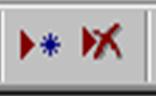 Натисніть на панелі інструментів кнопку Удалить запись.
Натисніть на панелі інструментів кнопку Удалить запись.
Примітка. Іноді при вилученні даних потрібно вилучити пов'язані з ними дані з інших таблиць. Наприклад, при вилученні постачальника потрібно вилучити і товари, що поставляються ним.
Зміна імені поля в таблиці
Зміна імені поля ніяк не впливає на дані, що містяться в ньому, але може спричинити зміну інших частин бази даних. Якщо які-небудь об'єкти бази даних містять посилання на поле, ім'я якого змінилося, то в них також необхідно внести відповідні виправлення.
Змінювати ім'я поля можна як в режимі Конструктора, так і в режимі Таблиці.
Зміна імені поля в режимі Таблиці
1. Відкрийте таблицю в режимі Таблиці.
2. Двічі клацніть область виділення стовчика, в якому треба змінити ім'я.
3. Введіть нове ім'я поля.
4. Для збереження нового імені натисніть клавішу ENTER.
Зміна імені поля в режимі Конструктора
1. Відкрийте таблицю в режимі Конструктора.
2. Двічі клацніть ім'я поля, яке необхідно змінити.
3. Введіть нове ім'я поля.
4. Для збереження змін натисніть кнопку Сохранить на панелі інструментів.
Зміна даних в полі
1. Відкрийте таблицю в режимі Таблиці.
2. Щоб змінювати дані всередині поля, встановіть покажчик в будь-яке місце в межах цього поля і натисніть кнопку миші.
3.  Для виділення всього поля в режимі Таблиці встановіть покажчик на лівий край поля. Коли покажчик прийме вигляд натисніть кнопку миші.
Для виділення всього поля в режимі Таблиці встановіть покажчик на лівий край поля. Коли покажчик прийме вигляд натисніть кнопку миші.
4. Введіть текст з клавіатури.
Примітка. Microsoft Access зберігає зміни в момент переходу до іншого запису.
Зміна порядку слідування поліввідбувається за допомогоюкомандиПРАВКА\КОПИРОВАТЬ і ПРАВКА\ВСТАВИТЬ або способом перетягування.Необхідно виділити поле, яке слід перемістити. Утримуючи затисненою ліву кнопку миші (курсор миші набуває вигляду білої стрілки), перемістити курсор так, щоб контрастна лінія була між тими полями, між якими повинно знаходитись виділене поле. Відпустити кнопку миші.
3.6. Створення зв’язків між таблицями
Після створення таблиць, необхідно встановити зв’язок між ними, використовуючи який можна об’єднувати дані з різних таблиць. При встановленні зв'язку між таблицями насамперед визначають, яка з двох таблиць буде базовою, а яка – зв'язаною. В базовій таблиці поле, за яким встановлюється зв'язок, повинно бути ключовим або індексованим без повторів. Зв’язок між таблицями встановлює відношення між співпадаючими значеннями в ключових полях, як правило, між полями, які мають однакові імена в обох таблицях. У більшості випадків з ключовим полем однієї таблиці, яке є унікальним ідентифікатором кожного запису, зв’язується зовнішній ключ другої таблиці. Поля, які зв’язуються, повинні мати однаковий тип даних, за виключенням випадку, коли поле первинного ключа є полем типу Счетчик. Поле Счетчикзв’язується з числовим полем, якщо значення властивості Размер обох полів співпадають. Наприклад, допускається зв’язування поля Счетчик з числовим полем, якщо властивість Размер обох полів має значення довге ціле.
Таблиці зв’язуються так, що інформація з однієї таблиці доступна для іншої таблиці. В системах спроектованих в ACCESS, як правило, є декілька зв’язаних таблиць.
Існує декілька типів зв’язку:
1. Один до одного –кожному запису першої таблиці відповідає тільки один запис другої таблиці і навпаки. Відношення цього типу використовуються не часто, оскільки більша частина даних, які зв’язані таким способом, можна розмістити у одній таблиці. Можливе використання у тому випадку, коли таблиця має велику кількість полів і виникла необхідність її розділити. (Наприклад, перша таблиця має поля – код співробітника, прізвище, адреса, телефон, фото; друга таблиця має поля – код співробітника, ідентифікаційний код).
2. Один до багатьох – кожному запису першої таблиці відповідає декілька записів другої таблиці. Але запису у другій таблиці відповідає лише один запис першої таблиці. (Один постачальник постачає декілька товарів, але даний товар надійшов від конкретного постачальника).
3. Багато до багатьох –кожному запису першої таблиці відповідає декілька записів другої таблиці і кожному запису другої таблиці відповідає декілька записів першої таблиці.
Для створення зв’язків між таблицями існує спеціальне діалогове вікно, яке називається СХЕМА ДАННЫХ:
1. Вікно відкривають клацнувши на однойменній кнопці панелі інструментівабо командою СЕРВИС/ СХЕМА ДАННЫХ.
2. Якщо зв’язків між таблицями не було, то відкривається одночасно вікно ДОБАВЛЕНИЕ ТАБЛИЦЫ, в якому можна вибрати потрібні таблиці для включення в структуру міжтабличного зв’язку.
3. Якщо зв’язки між таблицями вже задані, то для введення в схему даних нової таблиці, клацнути на схемі даних правою кнопкою миші і в контекстному меню вибрати пункт ДОБАВИТЬ ТАБЛИЦУ.
4. Зв’язок між полями встановлюють шляхом перетягування імені поля з однієї таблиці в іншу на відповідне йому поле другої таблиці.
5. Прапорці КАСКАДНОЕ ОБНОВЛЕНИЕ СВЯЗАННЫХ ПОЛЕЙ и КАСКАДНОЕ ОБНОЛЕНИЕ СВЯЗАННЫХ ЗАПИСЕЙ забезпечують одночасне поновлення або знищення даних у всіх залежних таблицях при їх зміні в головній таблиці.
Зміна існуючих зв'язків
1. Закрийте всі відкриті таблиці. Змінювати зв'язки між відкритими таблицями не можна.
2. Перемкніться у вікно База данных. Для перемикання у вікно Бази даних з іншого вікна натисніть клавішу F11.
3. На панелі інструментів натисніть кнопку Схема данных.
4. Двічі клацніть лінію зв'язку, яку необхідно змінити.
5. Встановіть параметри зв'язку в діалоговому вікні Связи.
Вилучення зв'язку
1. Закрийте всі відкриті таблиці. Видаляти зв'язки між відкритими таблицями не можна.
2. Перемкніться у вікно бази даних. Для перемикання у вікно бази даних з іншого вікна натисніть клавішу F11.
3. На панелі інструментів натисніть кнопку Схема данных.
4. Виберіть одиночним клацанням лінію зв'язку, яку необхідно вилучити (вибрана лінія стає виділеною), а потім натисніть клавішу DELETE.
Альтернатива: викличте контекстне меню, виберіть Удалить.
5. Підтвердіть вилучення виділеного зв'язку з бази даних – Да.
3.7. Що означає цілісність даних?
Цілісність даних означає систему правил, що використовуються в Microsoft Access для підтримки зв'язків між записами у зв'язаних таблицях, а також забезпечує захист від випадкового вилучення або зміни зв'язаних даних.
Якщо накладені умови цілісності даних, то Microsoft Access не дозволяє додавати у зв'язану таблицю записи, для яких немає відповідних записів у головній таблиці або ж змінювати записи в головній таблиці таким чином, що після цього у зв'язаній таблиці з'являться записи, що не мають відповідних записів у головній таблиці, а також вилучати записи у головній таблиці, для яких є підлеглі записи у зв'язаній таблиці.
Встановити цілісність даних можна, якщо виконані наступні умови:
· Зв'язане поле головної таблиці є ключовим полем або має унікальний індекс.
· Зв'язані поля мають один тип даних. (Тут існує два виключення.)
· Обидві таблиці належать одній базі даних Microsoft Access.
Встановивши цілісність даних, необхідно слідувати наступним правилам:
· Неможливо ввести в поле зовнішнього ключа зв'язаної таблиці значення, що не міститься в ключовому полі головної таблиці.
· Не допускається вилучення запису з головної таблиці, якщо існують зв'язані з нею записи в підлеглій таблиці.
· Неможливо змінити значення ключового поля в головній таблиці, якщо існують записи, зв'язані з даним записом.
Щоб накласти ці правилана конкретний зв'язок, при його створенні потрібно встановити перемикач Обеспечение целостности данныхв діалоговому вікні Связи. Якщо даний перемикач встановлений, то будь-яка спроба виконати дію, що порушує одне з перерахованих вище правил, приведе до виведення на екран попередження, а сама дія виконана не буде.
3.8. Режими каскадного оновлення і каскадного вилучення
У зв’язках, для яких визначена цілісність даних, користувач має можливість вказати, чи потрібно автоматично виконувати для пов'язаних записів операції каскадного оновлення і каскадного вилучення. Якщо включити дані параметри, стануть можливими операції вилучення і оновлення, які в іншому випадку заборонені умовами цілісності даних. Щоб забезпечити цілісність даних при вилученні записів або зміні значення ключового поля в головній таблиці, автоматично вносяться необхідні зміни в зв'язані таблиці.
Якщо при визначенні зв'язку в діалоговому вікні Связивстановити перемикач Каскадное обновление связанных полей, то будь-яка зміна значення в ключовому полі головної таблиці приведе до автоматичного оновлення відповідних значень у всіх зв'язаних записах.
Якщо при визначенні зв'язку у діалоговому вікні Связивстановити перемикач Каскадное удаление связанных записей, будь-яке вилучення запису в головній таблиці приведе до автоматичного вилучення зв'язаних записів у підлеглій таблиці.
3.9. Питання до лекції 3
1. Як ввести дані в таблицю?
2. Які типи зв’язку між таблицями Ви можете назвати?
3. Що означає цілісність даних?
4. Як змінити структуру таблиці (змінити назву поля, тип, властивості; додати поле, вилучити поле, змінити порядок полів)?
5. Як ввести дані у таблицю?
6. Як змінити ширину поля в таблиці?
7. Як змінити в таблиці гарнітуру, розмір, накреслення, колір тексту?
8. Як встановити/відмінити зображення сітки?
9. Як змінити колір сітки, фону?
Лекція 4
Тема: Впорядкування даних. Пошук даних за допомогою команд меню. Використання фільтра для пошуку даних
План лекції:
4.1. Сортування записів.
4.2. Пошук заданого значення.
4.3. Пошук даних за допомогою фільтра.
4.4. Приклади виразів, що використовуються в якості як умови відбору текстових значень.
4.5. Питання до лекції 4.
Рекомендована література: [1,2,3]
4.1. Сортування записів
Дані розміщуються в таблиці в довільному порядку по мірі їх введення. Перегляд таких даних утруднюється. Для приведення даних у визначений порядок, в базах даних використовується поняття сортування.
Для сортування слід попередньо встановити мову, якою ведеться база даних і за алфавітом якої виконується сортування. Для цього вибрати командуСервис, Параметры...,перейти на вкладкуОбщие.
Є можливість при виконанні сортування записів виконати просте сортування, при якому всі записи сортуються або за зростанням, або за спаданням. При сортуванні за зростанням, значення розташовуються в алфавітному порядку від А до Я. Дати – від більш ранньої до більш пізньої. Числа впорядковуються в порядку зростання від меншого до більшого.
При сортуванні поля за зростанням записи, які містять порожні поля, вказуються в списку першими. Цифри, які знаходяться в текстових полях, сортуються як рядки символів, а не як числові значення. Щоб їх відсортувати в числовому порядку, всі текстові рядки повинні містити однакову кількість символів. Якщо рядок містить меншу кількість символів, то на початку повинні стояти нулі. Наприклад, результатом сортування за зростанням текстових рядків
«1», «2», «11» і «22» буде «1», «11», «2», «22». Щоб рядки були відсортовані належним чином, перед числами з меншою розрядністю ввести нулі: «01», «02», «11», «22».
Неможливо сортувати поля МЕМО, гіперпосилання або об’єкти OLE.


 Натисніть на панелі інструментів кнопку Новая запись. У кінці таблиці з'являється незаповнений рядок.
Натисніть на панелі інструментів кнопку Новая запись. У кінці таблиці з'являється незаповнений рядок.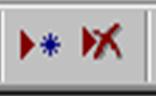 Натисніть на панелі інструментів кнопку Удалить запись.
Натисніть на панелі інструментів кнопку Удалить запись. Для виділення всього поля в режимі Таблиці встановіть покажчик на лівий край поля. Коли покажчик прийме вигляд натисніть кнопку миші.
Для виділення всього поля в режимі Таблиці встановіть покажчик на лівий край поля. Коли покажчик прийме вигляд натисніть кнопку миші.